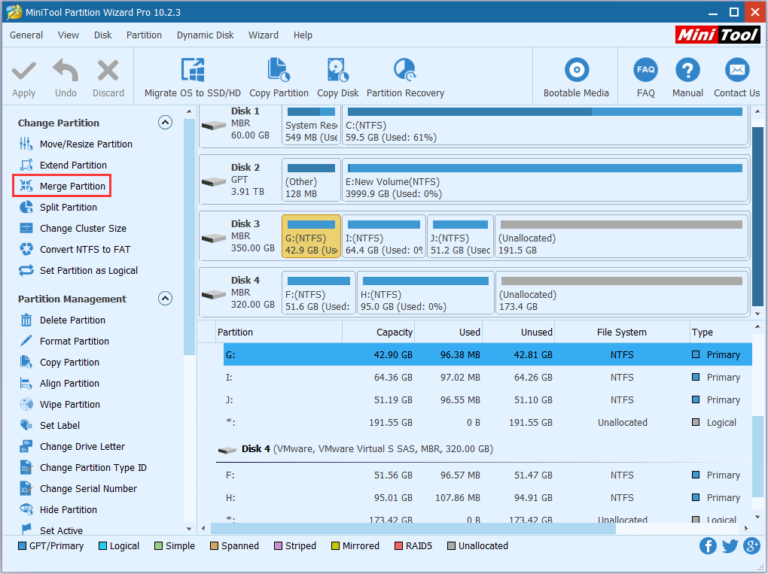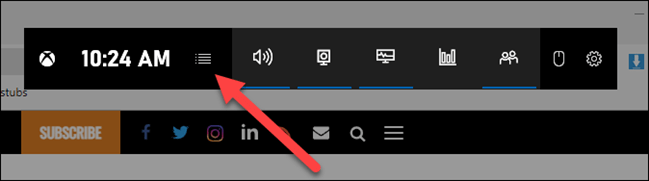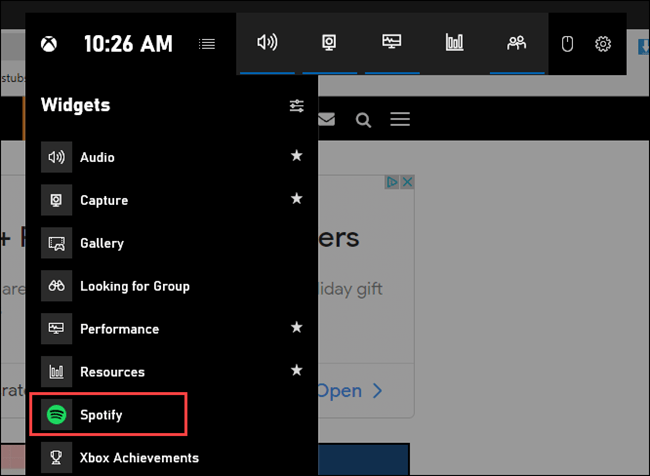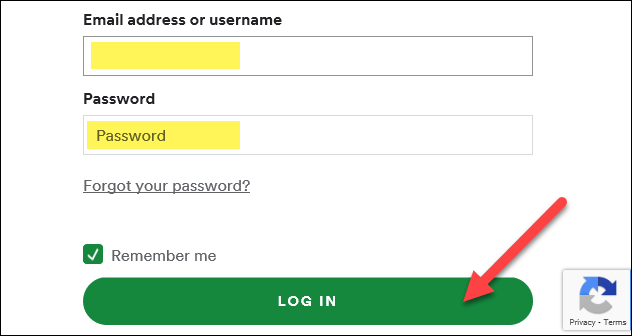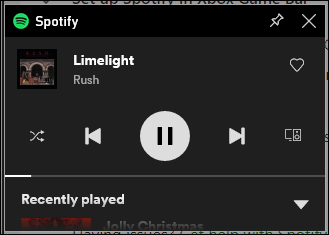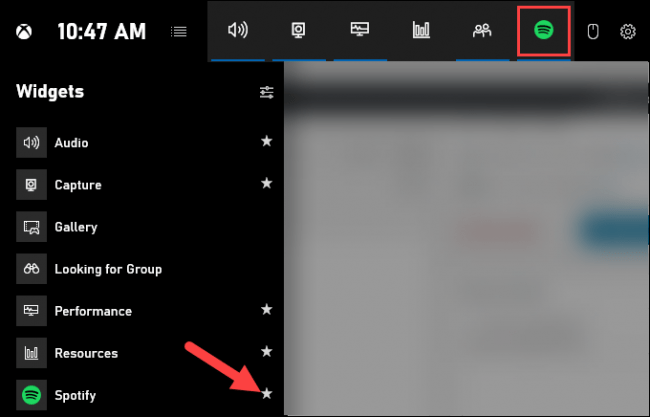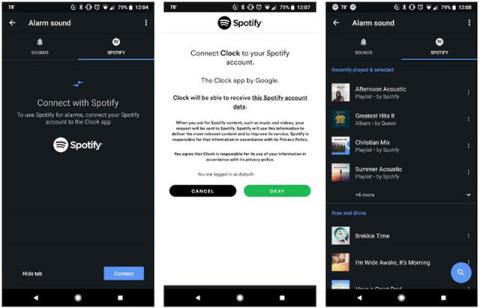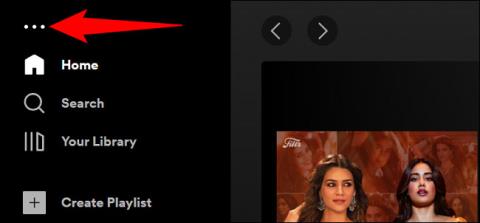Windows 10 uključuje alat koji se zove Game Bar i ima neke cool značajke za koje možda niste znali. Spotifyjem možete upravljati tijekom igranja bez potrebe za isključivanjem iz načina rada preko cijelog zaslona. Ova značajka je super zgodna.
Bez Game Bara, upravljanje Spotifyjem tijekom igranja možda neće biti baš ugodno, budući da igru možda igrate na cijelom zaslonu. Ako u bilo kojem trenutku poželite prilagoditi reprodukciju glazbe, trebate samo pritisnuti Alt + Tab da to učinite.
Game Bar uključuje Spotify widget koji lebdi iznad igre kad god vam zatreba.
Što trebaš
Izbornik widgeta dodan je na traku s igrama u ažuriranju sustava Windows 10 od svibnja 2019. Vaš uređaj mora imati tu verziju ili noviju verziju ako želite koristiti traku s igrama.
Također morate instalirati aplikaciju Spotify za Windows. Ako ga nemate instaliran, Game Bar će vas pitati da ga instalirate kada uključite Spotify widget.
Kako koristiti Spotify u traci s igrama sustava Windows 10
Prvo pritisnite Win + G da biste pokrenuli Game Bar. Alternativno, možete kliknuti "Xbox Game Bar" u izborniku Start.

Kliknite "Xbox Game Bar"
Na alatnoj traci trake za igre kliknite ikonu izbornika Widget.
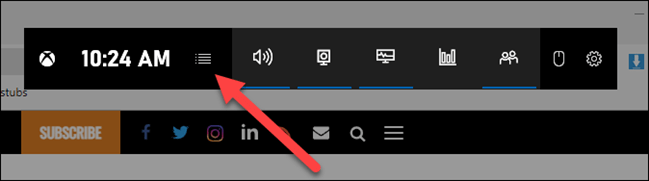
Pritisnite ikonu izbornika Widget
Pojavit će se padajući popis. Pritisnite Spotify.
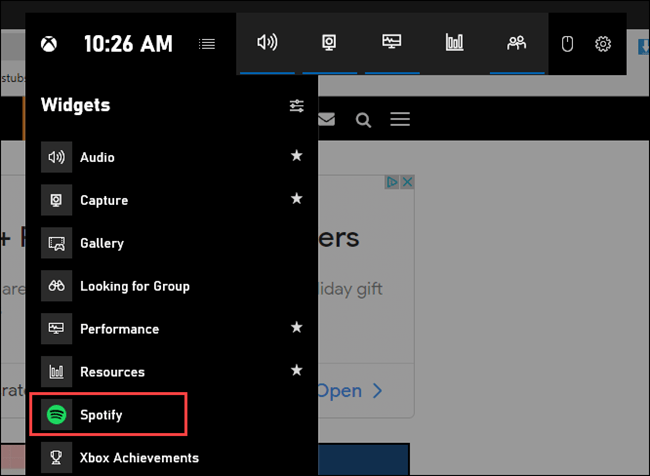
Pritisnite Spotify
Pojavit će se skočni prozor Spotify . Unesite podatke o svom računu, a zatim kliknite Prijava .
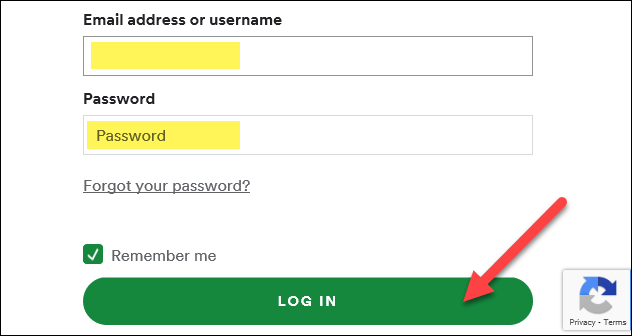
Prijavite se na svoj račun
Kliknite Slažem se kako biste dopustili Game Baru da kontrolira Spotify i pristup vašem računu.
Sada ćete vidjeti plutajući Spotify player svaki put kada otvorite preklapanje Game Bar. Sadrži kontrole reprodukcije i postavke uređaja, kao i proširivu povijest " Nedavno reproducirano" .
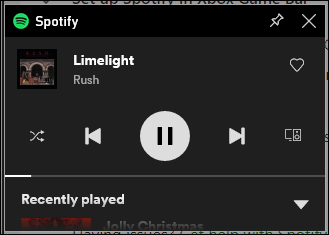
Povijest "Nedavno igrano" je proširiva
Možete ponovno otvoriti Widget izbornik , zatim kliknuti zvjezdicu pored “Spotify” da biste dodali prečac na alatnu traku Game Bar.
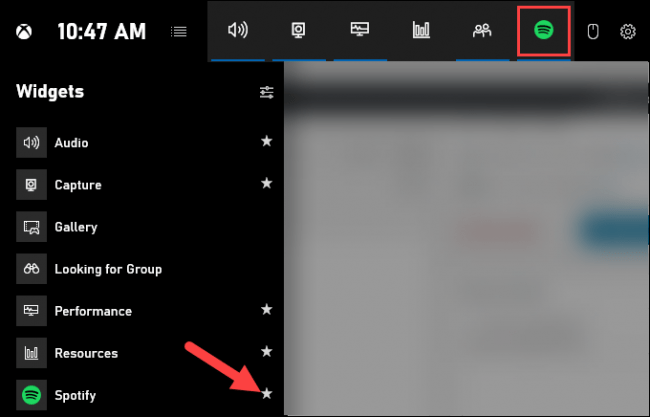
Kliknite zvjezdicu pored "Spotify"
Gotovo je! Sada, kad god igrate na cijelom zaslonu i želite prilagoditi Spotify reprodukciju, samo pritisnite Win + G za otvaranje kontrola.
Savjet : Također možete kliknuti ikonu pribadače i prozor Spotify “Now Playing” uvijek će se pojaviti na vrhu vaše igre ili zaslona.